
КАТЕГОРИИ:
Архитектура-(3434)Астрономия-(809)Биология-(7483)Биотехнологии-(1457)Военное дело-(14632)Высокие технологии-(1363)География-(913)Геология-(1438)Государство-(451)Демография-(1065)Дом-(47672)Журналистика и СМИ-(912)Изобретательство-(14524)Иностранные языки-(4268)Информатика-(17799)Искусство-(1338)История-(13644)Компьютеры-(11121)Косметика-(55)Кулинария-(373)Культура-(8427)Лингвистика-(374)Литература-(1642)Маркетинг-(23702)Математика-(16968)Машиностроение-(1700)Медицина-(12668)Менеджмент-(24684)Механика-(15423)Науковедение-(506)Образование-(11852)Охрана труда-(3308)Педагогика-(5571)Полиграфия-(1312)Политика-(7869)Право-(5454)Приборостроение-(1369)Программирование-(2801)Производство-(97182)Промышленность-(8706)Психология-(18388)Религия-(3217)Связь-(10668)Сельское хозяйство-(299)Социология-(6455)Спорт-(42831)Строительство-(4793)Торговля-(5050)Транспорт-(2929)Туризм-(1568)Физика-(3942)Философия-(17015)Финансы-(26596)Химия-(22929)Экология-(12095)Экономика-(9961)Электроника-(8441)Электротехника-(4623)Энергетика-(12629)Юриспруденция-(1492)Ядерная техника-(1748)
Краткие теоретические и учебно-методические материалы по теме практического занятия
Задачи практического занятия
Образовательные результаты, заявленные во ФГОС СПО третьего поколения
Практическое занятие № 13
Порядок выполнения отчета по практическому занятию
1. В тетради для выполнения отчета по практическим занятиям написать: «Практическое занятие №…».
2. Под заголовком «Практическое занятие №…» написать тему практического занятия. (Переписать название занятия из данных методических указаний).
3. Ниже написать: «Цель занятия». (Переписать цель занятия из методических указаний).
4. Под надписью «Цель занятия» в центре указать «Вариант №…». (Поставить номер своего варианта).
5. Оформить порядок выполнения практической части занятия, опираясь на образец отчета в приложении.
6. Написать вывод по занятию (см. образец отчета по практическому занятию в приложении).
Раздел 2 «Информационные и коммуникационные технологии»
Тема 2.2 «Технология хранения, поиска и сортировки информации»
«Разработка индивидуального проекта. Сбор и хранение данных»
Учебная цель: сформировать навыки разработки информационной модели данных.
Учебные задачи:
1. Научиться основным приемам создания структуры базы данных.
2. Научиться основным приемам создания объектов базы данных.
3. Научиться создавать связи между объектами.
Студент должен
уметь:
- использовать базовые системные программные продукты;
- использовать прикладное программное обеспечение общего назначения для обработки текстовой, графической, числовой информации;
знать:
- базовые системные программные продукты и пакеты прикладных программ для обработки текстовой, графической, числовой и табличной информации.
- Повторить теоретический материал по теме практического занятия.
- Ответить на вопросы для закрепления теоретического материала.
- Выполнить задание на компьютере.
- Оформить отчет.
Обеспеченность занятия (средства обучения):
1. Технические средства обучения:
- компьютеры с лицензионным программным обеспечением и выходом в Интернет;
- электронная презентация урока.
2. Рабочая тетрадь в клетку по дисциплине и тетрадь в клетку для выполнения отчета по практическому занятию.
3. Раздаточные материалы (карточки-задания).
4. Ручка.
 Запуск MS Access: Пуск / Программы/Microsoft Office/ Microsoft Access.
Запуск MS Access: Пуск / Программы/Microsoft Office/ Microsoft Access.
Для создания новой таблицы в режиме конструктора используется команда Таблицы/Создать/Конструктор. В этом случае сначала определяется структура таблицы, а именно - количество полей, которое будет содержать каждая запись, и характеристики этих полей.
Характеристики поля включают в себя: имя поля, тип данных, свойства поля и описание (см. рис. 22).
При сохранении структуры таблицы (команда Фай/Сохранить) Access предложит создать первичный ключ.
| Рисунок 22 - Конструктор таблиц. |
 ).
).
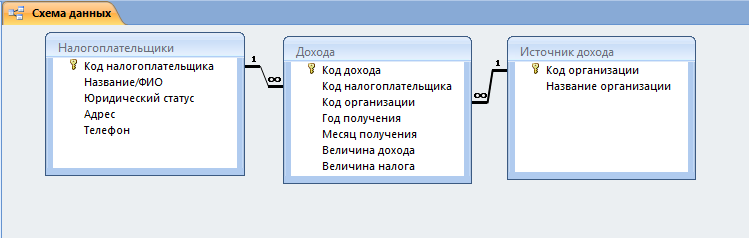 Для создания простого индекса используется свойство поля «Индексированное поле». Возможны три типа индексации: Нет, Да (допускаются совпадения), Да (совпадения не допускаются).
Для создания простого индекса используется свойство поля «Индексированное поле». Возможны три типа индексации: Нет, Да (допускаются совпадения), Да (совпадения не допускаются).
Создание и удаление связей осуществляется командой Сервис Схема данных. Создание и удаление связей между открытыми таблицами не допустимо, их нужно предварительно закрыть.
| Рисунок 23 -Окно «Схема данных». |
 В окне “Схема данных” (см. рис. 23) связываемое поле одной таблицы перемещается на соответствующее поле второй таблицы, при этом открывается окно "Изменение связей" (рис. 24). Тип отношения устанавливается автоматически с учётом уже заданного свойства связываемых полей "Индексированное поле".
В окне “Схема данных” (см. рис. 23) связываемое поле одной таблицы перемещается на соответствующее поле второй таблицы, при этом открывается окно "Изменение связей" (рис. 24). Тип отношения устанавливается автоматически с учётом уже заданного свойства связываемых полей "Индексированное поле".
| Рисунок 24 - Изменение связей. |
Чтобы преодолеть ограничения на удаление или изменение связанных записей, следует при установлении связи включить режимы "Каскадное обновление связанных полей" и "Каскадное удаление связанных записей".
После того, как установлены связи, можно вносить информацию в таблицы. Для этого в окне базы данных следует выделить нужную таблицу и применить команду «Открыть».
|
|
Дата добавления: 2014-12-24; Просмотров: 629; Нарушение авторских прав?; Мы поможем в написании вашей работы!